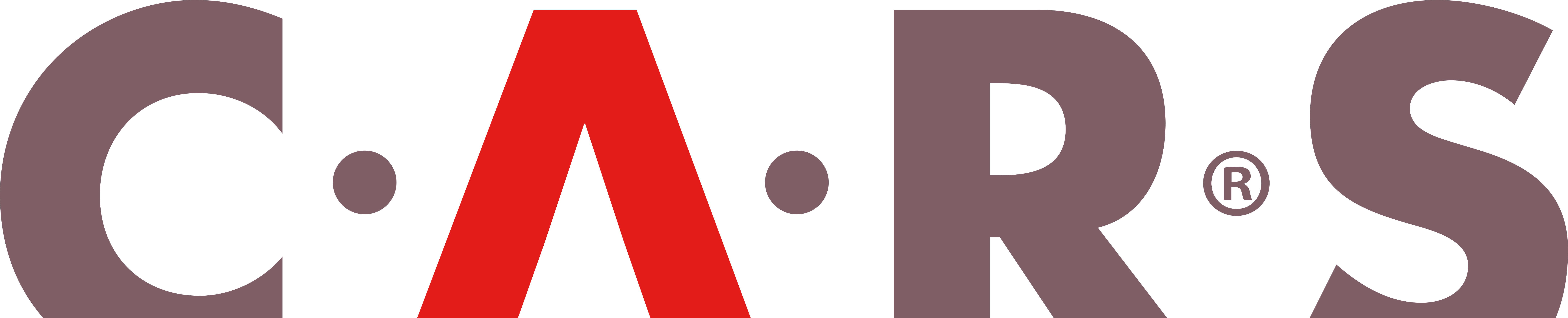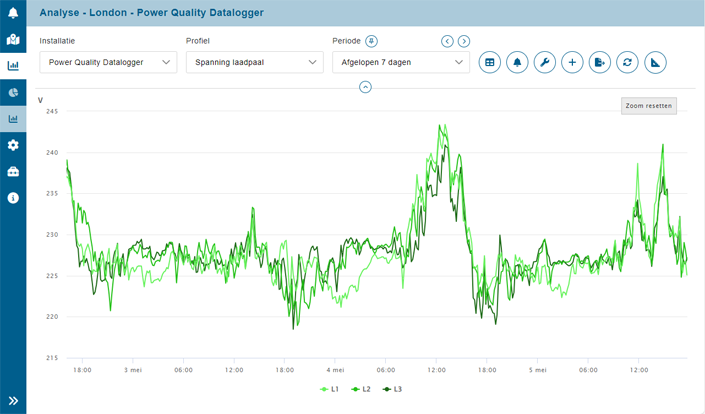Analyse
|
In de sectie Analyse van het Analyse-venster kunt u een grafiek tonen van de gemeten gegevens. Deze grafiek wordt getoond op basis van een profiel. In een profiel kunt u onder andere instellen welke variabelen getoond worden en of de standaardweergave een tabel of grafiek is. U kunt zelf kiezen voor welke tijdsperiode u de grafiek of tabel wilt bekijken en op deze manier heeft u meer inzicht in de werking van de installatie en bijvoorbeeld het ontstaan van meldingen. |
|
Overzicht
Hieronder volgt een kort overzicht van alle functies in de sectie Analyse. Klik op Meer informatie voor een gedetailleerdere uitleg.

|
Installatie |
Hier selecteert u de installatie waarvoor u een analyse wilt bekijken. |
|
Profiel |
Hier selecteert u het analyseprofiel dat u wilt gebruiken voor de analyse. Deze optie is alleen zichtbaar als er twee of meer profielen beschikbaar zijn. Als er slechts één profiel beschikbaar is, wordt deze direct getoond. Klik hier voor meer informatie. |
|
Periode |
Selecteer de periode waarvoor u de analyse wilt bekijken. De periode die staat ingesteld in de profielinstellingen wordt standaard getoond. Klik op Kies voor Selecteren om handmatig een periode in de kalender te selecteren. Klik hier voor meer informatie. |
|
|
Klik op |
|
|
Klik op |
|
Klik op |
|
|
Klik op |
|
Klik op |
|
|
Klik op |
|
|
Klik op |
|
|
Klik op |